AutoCAD中查找自動保存文件存儲路徑的方法教程
時間:2023-06-13 16:03:56作者:極光下載站人氣:204
AutoCAD是一款非常好用的軟件,在其中我們有時候會不小心在保存之前就關閉或者退出軟件,那小伙伴們知道如果查找AutoCAD自動備份的文件嗎,其實查找方法是非常簡單的,我們只需要進行幾個非常簡單的操作步驟就可以了。小伙伴們可以打開自己的Autocad軟件后跟著下面的圖文步驟一起動手操作起來,找回自己的文件。如果小伙伴們還沒有AutoCAD這款軟件,可以在本教程末尾處進行下載和安裝,方便后續需要的時候可以快速打開使用。接下來,小編就來和小伙伴們分享具體的操作步驟了,有需要或者是有興趣了解的小伙伴們快來和小編一起往下看看吧!
操作步驟
第一步:點擊打開AutoCAD進入編輯界面;
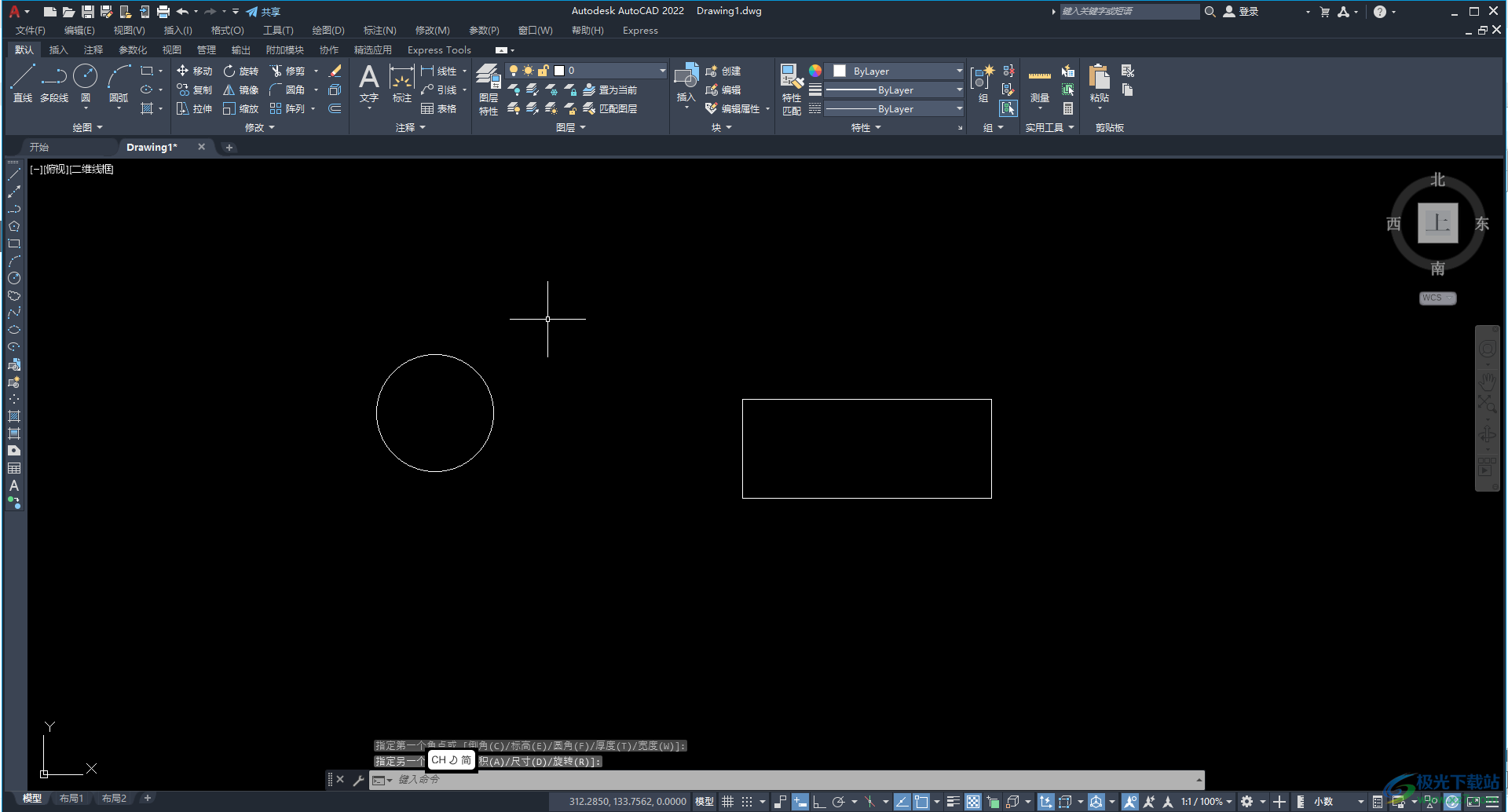
第二步:在界面任意空白處右鍵點擊一下后選擇“選項”;
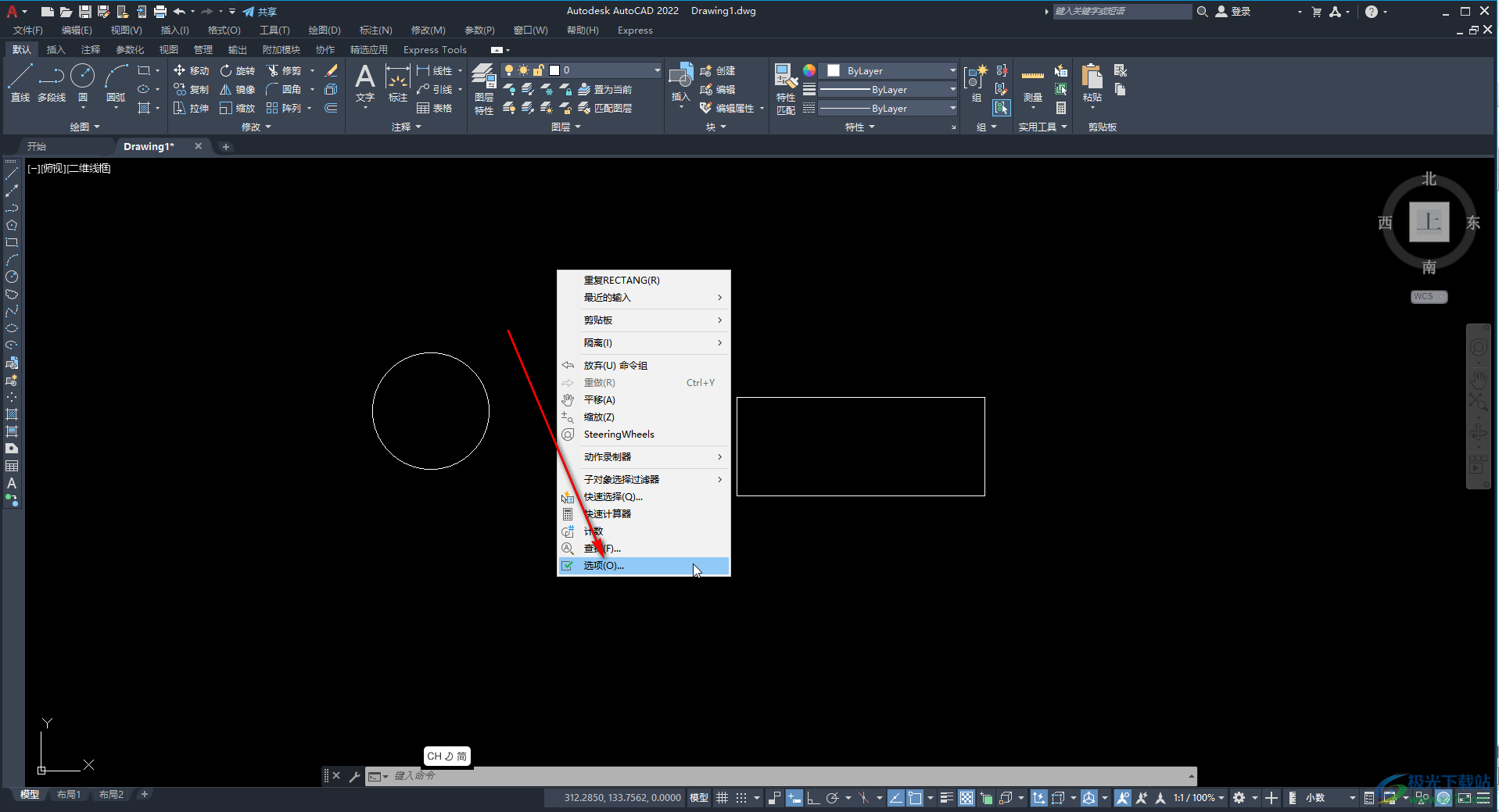
第三步:或者在界面上方點擊快速訪問工具欄的下拉箭頭后選擇“顯示菜單欄”,然后點擊“工具”——“選項”;
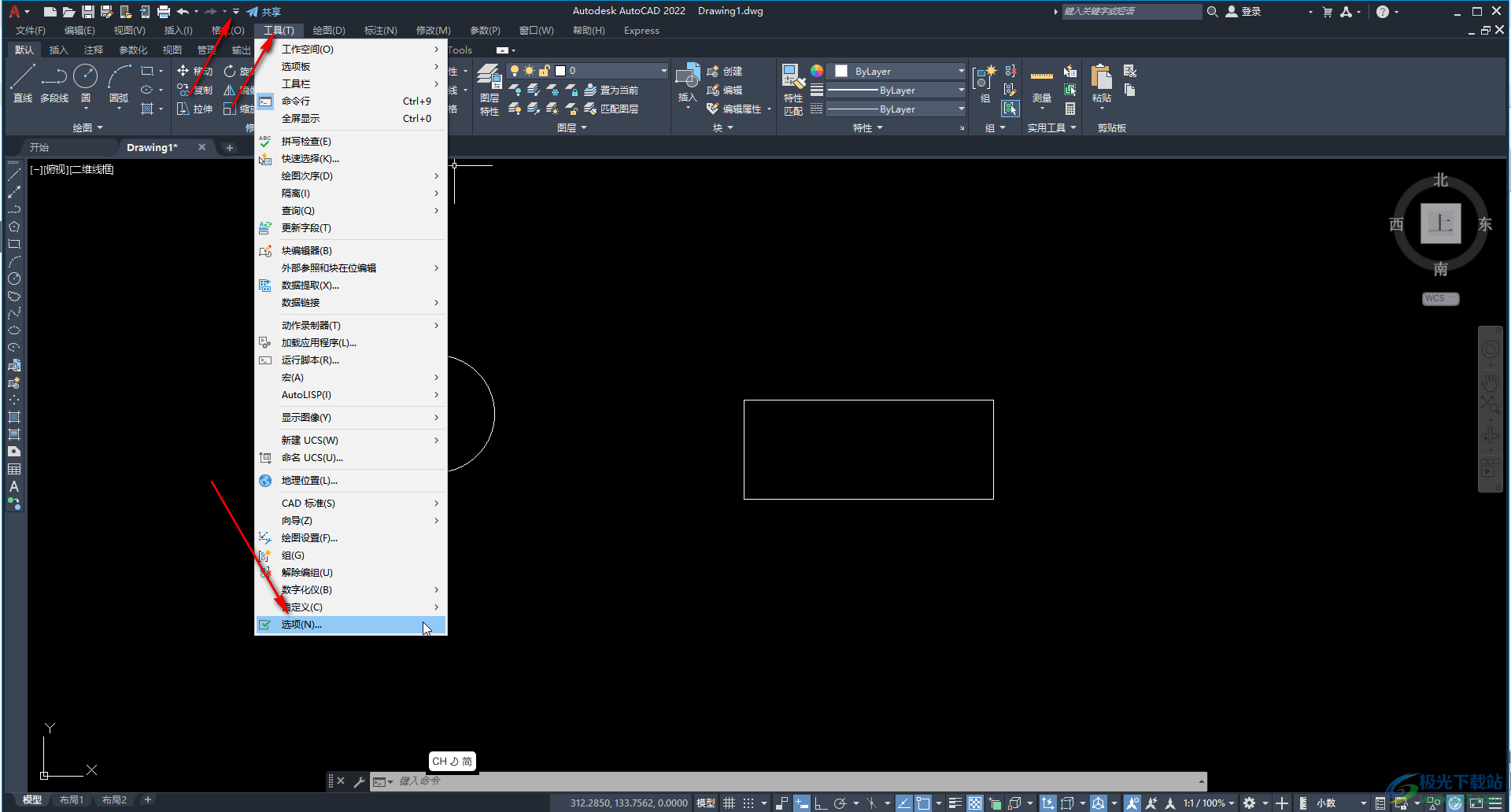
第四步:在打開的窗口中點擊切換到“文件”欄后點擊“自動保存文件位置”前的加號圖標展開,就可以看到自動保存位置了,可以點擊選中后右鍵進行復制;
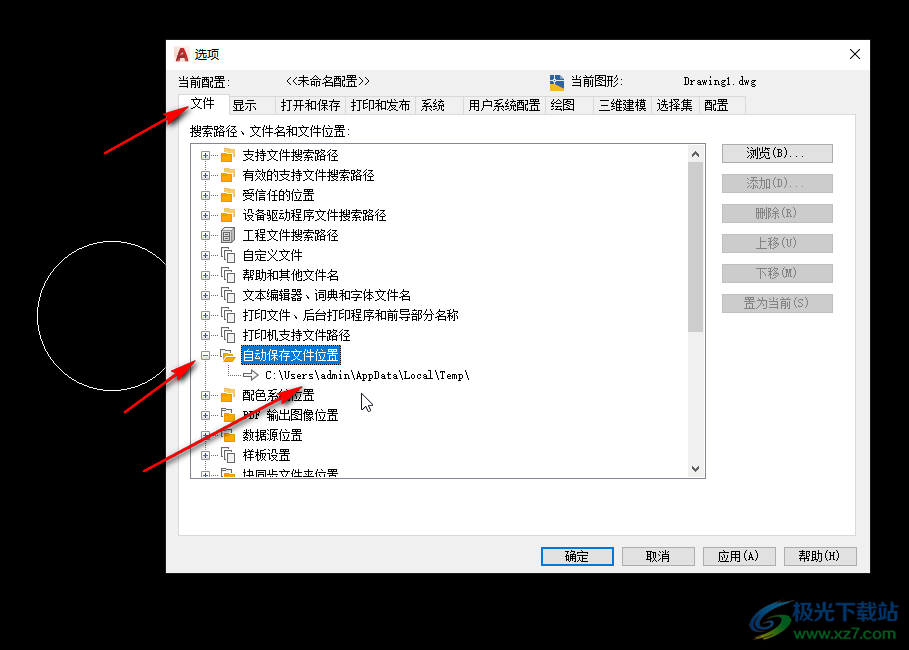
第五步:然后雙擊打開“此電腦”后在打開的窗口上方地址欄按Ctrl+V鍵粘貼復制的地址,按enter鍵快速打開相應位置。
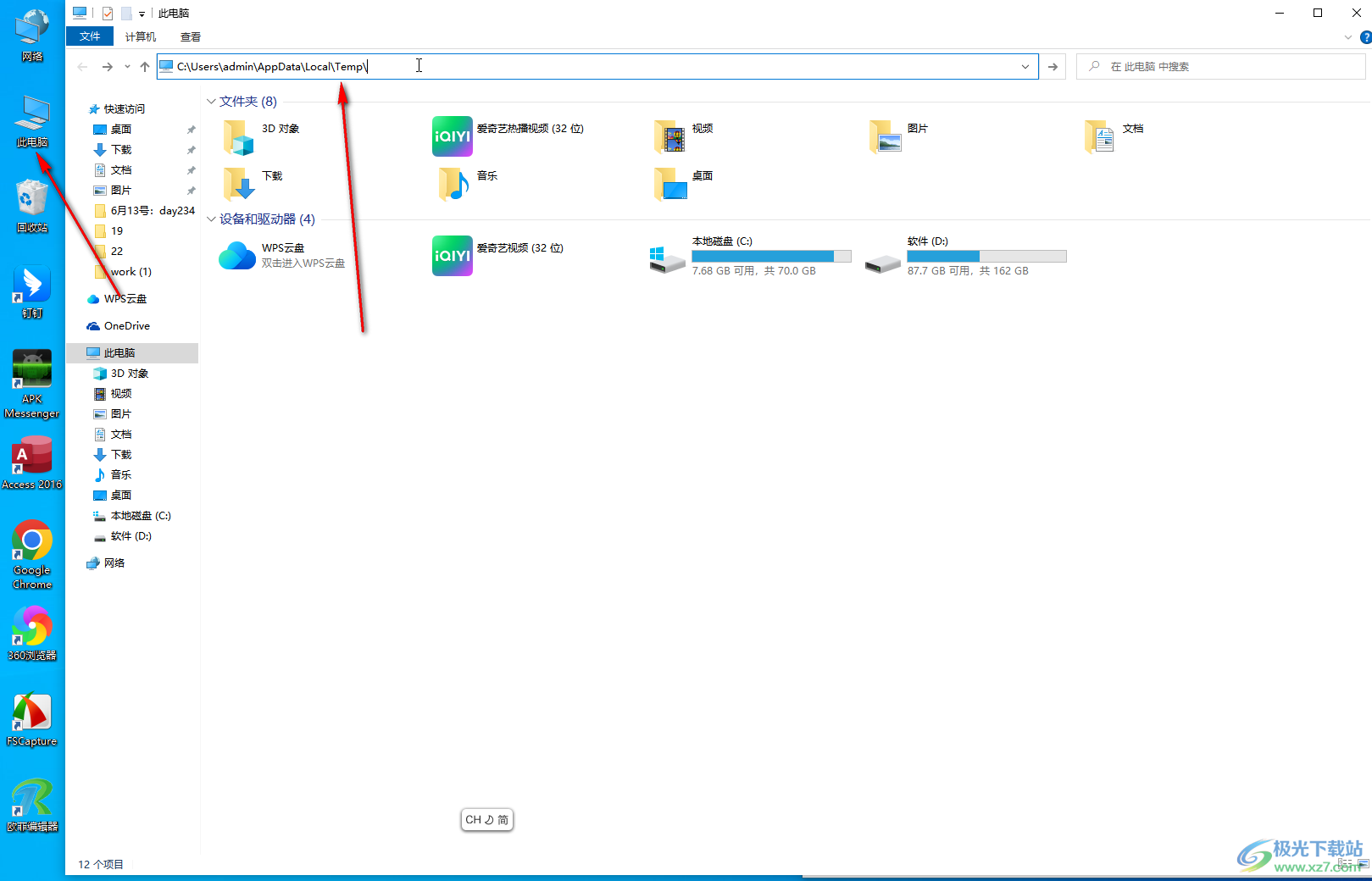
以上就是AutoCAD中查找自動保存文件的位置的方法教程的全部內容了。上面的操作步驟都是日常簡單的,小伙伴們可以打開自己的AutoCAD軟件后一起動手操作起來。

autocad architecture 2022中文版64位
大小:3.21 GB版本:附安裝激活教程環境:WinXP, Win7, Win8, Win10, WinAll
- 進入下載
相關推薦
相關下載
熱門閱覽
- 1百度網盤分享密碼暴力破解方法,怎么破解百度網盤加密鏈接
- 2keyshot6破解安裝步驟-keyshot6破解安裝教程
- 3apktool手機版使用教程-apktool使用方法
- 4mac版steam怎么設置中文 steam mac版設置中文教程
- 5抖音推薦怎么設置頁面?抖音推薦界面重新設置教程
- 6電腦怎么開啟VT 如何開啟VT的詳細教程!
- 7掌上英雄聯盟怎么注銷賬號?掌上英雄聯盟怎么退出登錄
- 8rar文件怎么打開?如何打開rar格式文件
- 9掌上wegame怎么查別人戰績?掌上wegame怎么看別人英雄聯盟戰績
- 10qq郵箱格式怎么寫?qq郵箱格式是什么樣的以及注冊英文郵箱的方法
- 11怎么安裝會聲會影x7?會聲會影x7安裝教程
- 12Word文檔中輕松實現兩行對齊?word文檔兩行文字怎么對齊?
網友評論